Es gibt mehrere Gründe, warum Sie „Mein iPhone suchen“ auf Ihrem Mobilgerät deaktivieren möchten.
Zum Beispiel sind der Verkauf Ihres iPhones oder der Wunsch nach etwas Privatsphäre, ohne auf Reisen verfolgt zu werden, triftige Gründe, diese Funktion abzuschaffen. Sie müssen außerdem „Mein iPhone suchen“ deaktivieren, wenn Sie versuchen, Ihr iPhone auf die Werkseinstellungen zurückzusetzen.
Wenn Sie nicht wissen, wie Sie „Mein iPhone suchen“ deaktivieren können, zeigt Ihnen diese praktische Anleitung die verschiedenen Möglichkeiten.Es gibt ein paar Dinge, die Sie über das Deaktivieren der Funktion Mein iPhone suchen wissen müssen, bevor Sie sie deaktivieren.
Erstens ist Find My iPhone eine zuverlässige Möglichkeit, ein verlorenes oder gestohlenes iPhone zu finden. Sobald Sie diese Funktion deaktivieren, haben Sie keine einfache Möglichkeit, Ihr Telefon zu finden.Aus diesem Grund benötigen Sie zum Deaktivieren von Mein iPhone suchen die Anmeldung bei Ihrer Apple-ID. Nur jemand, der Ihr Apple-ID-Passwort kennt, kann die Funktion deaktivieren, selbst wenn Ihr Gerät gekapert wird.
Deaktivieren Sie „Mein iPhone suchen“ auf Ihrem iPhone
Um diese Funktion zu deaktivieren, können Sie einfach Ihr Telefon verwenden, wenn Sie Zugriff darauf haben. Nachfolgend finden Sie alle Schritte, die zum Deaktivieren von „Mein iPhone suchen“ erforderlich sind.
- Nehmen Sie Ihr iPhone und öffnen Sie die App Einstellungen. Sie erkennen die Anwendung an ihrem grauen, zahnradförmigen Symbol.
-
Tippen Sie auf Ihren Apple-ID-Namen, der oben in der Anwendung „Einstellungen“ angezeigt wird. Hier können Sie Ihre Apple-ID, iCloud, iTunes, AppStore und andere Funktionen verwalten, die direkt mit Ihrem individuellen Konto verbunden sind.
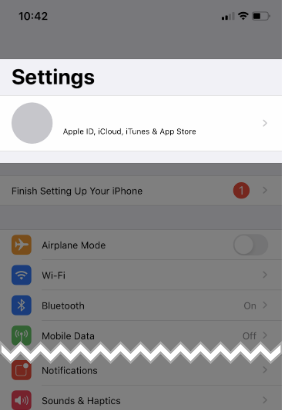
-
Tippen Sie auf den Abschnitt Find My. Dadurch gelangen Sie zu dem Bildschirm, auf dem Sie eine Liste aller Optionen zu Funktionen wie „Mein iPhone suchen“ sehen können.
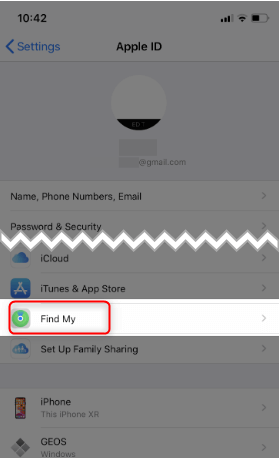
-
Tippen Sie auf den Abschnitt Mein iPhone suchen. Sie sollten sehen, dass die Funktion aktiviert ist, was durch den Text auf der rechten Seite des Bildschirms angezeigt wird. Wenn Sie feststellen, dass die Funktion bereits deaktiviert ist, müssen Sie nichts weiter tun.
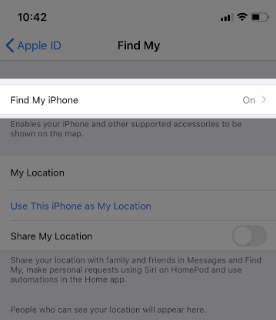
- Tippen Sie auf den grünen Schalter neben der Einstellung Mein iPhone suchen. Dadurch wird der Vorgang zum vollständigen Deaktivieren der Funktion auf Ihrem Telefon eingeleitet.
- Geben Sie Ihre Apple-ID-Anmeldedaten (E-Mail-Adresse und Passwort) ein, um fortzufahren. Sobald Sie die Kombination korrekt eingegeben haben, können Sie „Mein iPhone suchen“ deaktivieren.
So einfach ist das! Es gibt jedoch Situationen, in denen Sie entweder nicht auf Ihr Telefon zugreifen können oder einfach Ihre Apple-ID-Anmeldung nicht kennen, sodass Sie dieser Anleitung nicht folgen können. Schauen Sie sich unbedingt die nächsten Abschnitte an, um herauszufinden, wie Sie „Mein iPhone suchen“ deaktivieren können.
Deaktivieren Sie „Mein iPhone suchen ohne Apple-ID-Passwort“
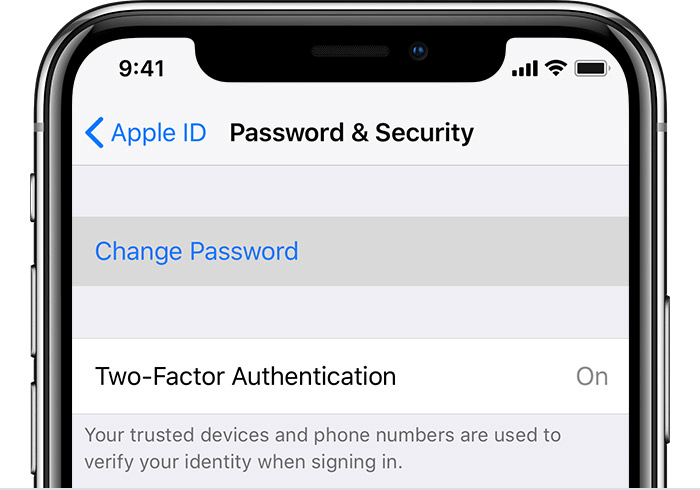
Keine Sorge, Sie können Ihr Apple-ID-Passwort problemlos wiederherstellen, auch wenn Sie vergessen haben, es irgendwo zu notieren, solange Sie Zugriff auf Ihre E-Mail-Adresse haben. Führen Sie die folgenden Schritte aus und legen Sie ein neues Passwort für Ihr Konto fest.
- Nehmen Sie Ihr iPhone und öffnen Sie die App Einstellungen. Sie erkennen die Anwendung an ihrem grauen, zahnradförmigen Symbol.
- Tippen Sie auf Ihren Apple-ID-Namen, der oben in der Anwendung „Einstellungen“ angezeigt wird. Hier können Sie Ihre Apple-ID, iCloud, iTunes, AppStore und andere Funktionen verwalten, die direkt mit Ihrem individuellen Konto verbunden sind.
- Tippen Sie auf Passwort & Sicherheit und dann auf Passwort ändern.
- Wenn Sie bereits bei iCloud angemeldet sind und einen Passcode aktiviert haben, werden Sie aufgefordert, den Passcode für Ihr Gerät einzugeben.
- Folgen Sie den Anweisungen auf dem Bildschirm, um Ihr Apple-ID-Passwort zu ändern und wiederherzustellen. Notieren Sie sich das neue Passwort unbedingt in einem sicheren Passwort-Manager oder auf einem gut versteckten Blatt Papier!
- Kehren Sie zur vorherigen Methode zurück und führen Sie die erforderlichen Schritte aus, um „Mein iPhone suchen“ mit Ihrem iPhone zu deaktivieren.
Deaktivieren Sie „Mein iPhone online suchen“
Wussten Sie, dass Sie die Funktion „Mein iPhone suchen“ über einen Webbrowser deaktivieren können? Mit einem Computer können Sie zur Apple-Website navigieren und die Funktion aus der Ferne deaktivieren, sofern Sie Ihre Apple-ID-Anmeldung kennen. Dies ist praktisch, wenn Sie Probleme mit der Mobilnutzung haben oder einfach keinen Zugriff auf Ihr iPhone haben.
Bitte beachten Sie, dass dies nur verwendet werden sollte, wenn Sie wissen, dass Ihr Telefon für immer verloren ist. Wenn Sie Ihr Telefon verkauft oder als Geschenk gespendet haben, wenden Sie sich unbedingt an den Empfänger, um sicherzustellen, dass er damit einverstanden ist, dass Sie das Gerät löschen.
- Öffnen Sie einen beliebigen Webbrowser und navigieren Sie zur iCloud Find-Website.
- Geben Sie Ihre Apple-ID ein und melden Sie sich an. Sie können die Option „Angemeldet bleiben“ aktivieren, um den Besuch der Website in Zukunft komfortabler zu gestalten.
- Warten Sie, bis die Website alle Ihre Geräte mit aktivierter Funktion „Mein suchen“ gefunden hat. Dies kann je nach Internetgeschwindigkeit und geologischer Position bis zu mehreren Minuten dauern.
-
Sobald Ihre Geräte geladen sind, wählen Sie das iPhone aus, von dem Sie „Mein iPhone suchen“ entfernen möchten. Sie können dies tun, indem Sie auf das unten abgebildete Symbol „i“ klicken.
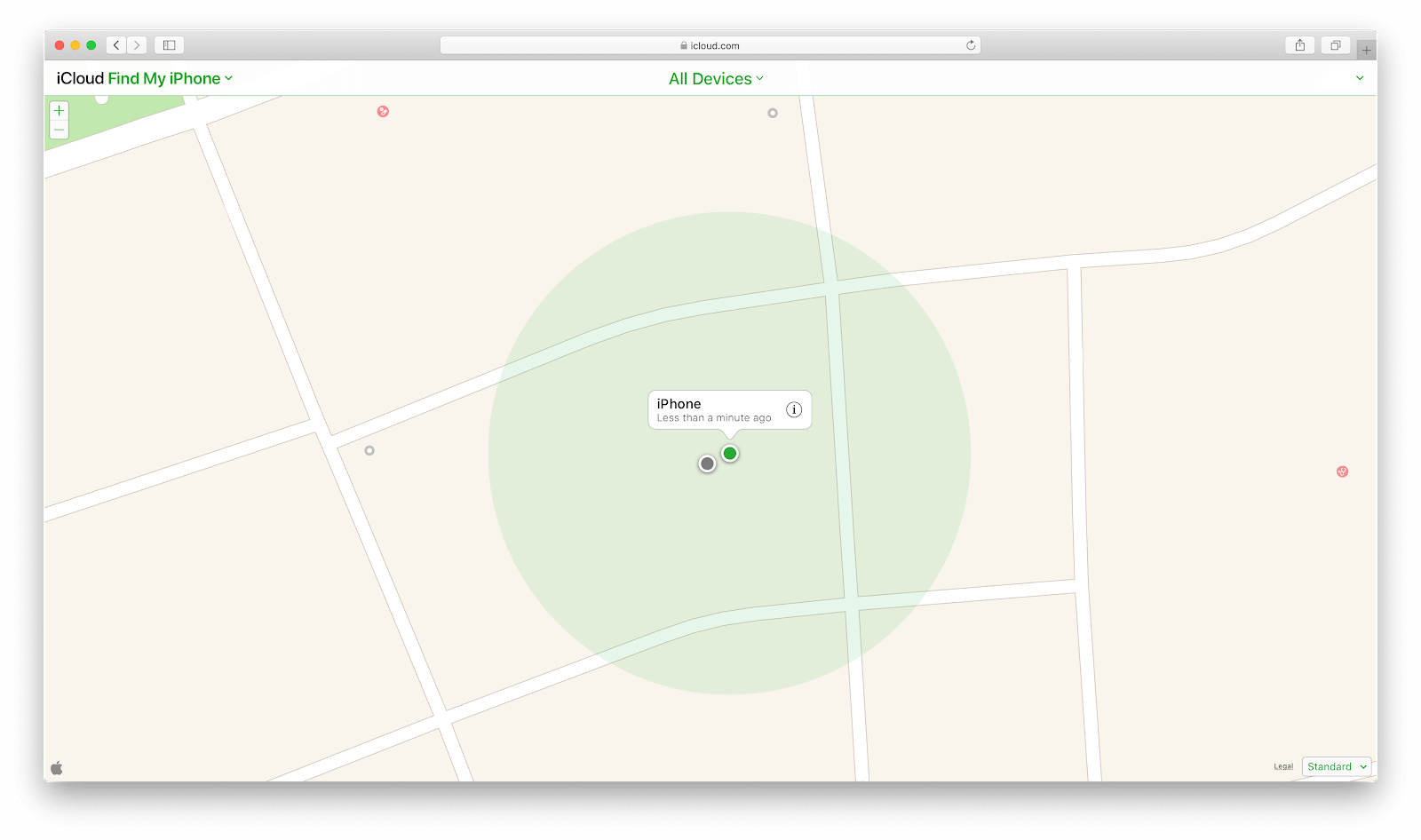
- Wählen Sie iPhone löschen aus dem Bereich, der sich in der oberen rechten Ecke öffnet. Sie werden aufgefordert, Ihr Apple-ID-Passwort erneut einzugeben.
- Nachdem das iPhone gelöscht wurde, klicken Sie auf Konto entfernen. Dadurch verschwindet das Gerät von der Anzeige „Mein iPhone suchen“.
Deaktivieren Sie den Warnton „Mein iPhone suchen“
Zum Zeitpunkt des Verfassens dieses Artikels gibt es keine definitive Möglichkeit, den Alarmton abzustellen, der auf einem iPhone abgespielt wird, wenn „Mein iPhone suchen“ zum Auslösen eines Alarms verwendet wird. Wenn Sie nicht mehr auf Ihr Gerät zugreifen können oder den Ton weiterhin hören, empfehlen wir Ihnen dringend, sich an einen Apple Store zu wenden und zu prüfen, was die Techniker vor Ort tun können.
Wir hoffen, dass Ihnen unser Artikel dabei geholfen hat, Find My iPhone auf Ihrem iPhone erfolgreich zu deaktivieren. Wenn Sie jemals Hilfe bei dieser Aktion benötigen, kehren Sie zu diesem Artikel zurück und führen Sie die empfohlenen Lösungen erneut aus.
Nächster Lesevorgang:
> So beheben Sie „iPhone ist deaktiviert“. Mit iTunes verbinden“
> So komprimieren Sie Dateien und Ordner zum Zippen auf dem Mac